كيفية إصلاح خطأ التشفير غير الناجح على أجهزة Android؟
تعذر استخدام هاتف Android الخاص بك بسبب التشفير غير ناجح خطأ؟
حسنًا ، التشفير غير ناجح الخطأ مشكلة خطيرة ولا ينبغي الاستخفاف بها. تمنع شاشة الخطأ غير الناجحة لتشفير Android مالكي الهواتف الذكية التي تعمل بنظام Android من استخدام هواتفهم والوصول إلى أي بيانات مخزنة عليها. إنه خطأ غريب ويحدث بشكل عشوائي. ستلاحظ أنه أثناء استخدام هاتفك بشكل طبيعي ، فإنه يتجمد فجأة. عندما تقوم بتشغيله مرة أخرى ، تظهر رسالة خطأ تشفير غير ناجح على الشاشة. تظهر هذه الرسالة ، بشكل عام ، انتقل إلى الشاشة الرئيسية بخيار واحد فقط ، أي ‘إعادة تعيين الهاتف’.
تقرأ رسالة الخطأ بأكملها كما يلي:
تمت مقاطعة التشفير ولا يمكن إكماله. نتيجة لذلك ، لم يعد الوصول إلى البيانات الموجودة على هاتفك متاحًا.
لاستئناف استخدام هاتفك ، يجب عليك إجراء إعادة ضبط المصنع. عندما تقوم بإعداد هاتفك بعد إعادة التعيين ، سيكون لديك فرصة لاستعادة أي بيانات تم نسخها احتياطيًا إلى حساب Google الخاص بك.
اقرأ مسبقًا لمعرفة سبب حدوث خطأ غير ناجح في تشفير Android وطرق التخلص منه.
الجزء 1: لماذا يحدث خطأ التشفير غير الناجح؟
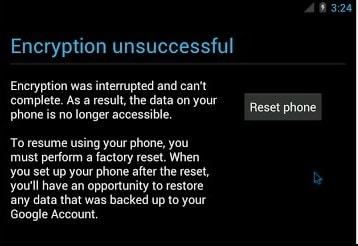
يمكن أن يظهر خطأ غير ناجح في تشفير Android بسبب العديد من المشكلات في جهازك أو برامجه ، لكن لا يمكننا تحديد سبب واحد. يرى العديد من مستخدمي Android أن خطأ التشفير يحدث عندما يتعذر على هاتفك التعرف على ذاكرته الداخلية. تعد ذاكرة التخزين المؤقت التالفة والانسداد أيضًا أحد الأسباب الرئيسية لخطأ تشفير Android غير الناجح. لا يمكن لمثل هذا الخطأ الحصول على حالة تشفير الهاتف ، مما يعني أن خطأ التشفير غير الناجح يجبر جهازك على عدم التشفير بشكل طبيعي ، وبالتالي يتسبب في إعاقة استخدامه. حتى عند إعادة تشغيل هاتفك عدة مرات ، تظهر رسالة فشل التشفير في كل مرة.
شاشة خطأ التشفير غير الناجحة مخيفة للغاية لأنها تترك خيارًا واحدًا فقط ، وهو ‘إعادة تعيين الهاتف’ والذي ، إذا تم تحديده ، سوف يمسح ويحذف جميع البيانات والمحتويات المخزنة على الهاتف. ينتهي الأمر بالعديد من المستخدمين باستخدام هذا الخيار ثم تنسيق نظامهم يدويًا ، متدفقًا عن طريق وميض ROM جديد من اختيارهم. ومع ذلك ، فإن قول هذا أسهل من فعله ، ويبحث المستخدمون المتأثرون دائمًا عن أدلة وشرح مفصل للتغلب على خطأ تشفير Android غير الناجح.
في الجزأين التاليين ، سنناقش كيفية مكافحة خطأ التشفير غير الناجح بالطريقة الأكثر موثوقية.
الجزء 2: نقرة واحدة للإصلاح التشفير غير ناجح خطأ
نظرًا لخطورة خطأ تشفير Android ، فنحن نعلم مدى التوتر الذي قد تشعر به. لكن لا تقلق! DrFoneTool – إصلاح النظام (Android) هي أداة أنيقة لإصلاح جميع مشكلات Android إلى جانب مشكلات التشفير غير الناجحة بنقرة واحدة.
علاوة على ذلك ، يمكنك استخدام الأداة للتخلص من الجهاز العالق على شاشة الموت الزرقاء ، أو جهاز Android غير المستجيب أو المكسور ، أو مشكلة تعطل التطبيقات ، وما إلى ذلك في لمح البصر.

DrFoneTool – إصلاح النظام (Android)
إصلاح سريع للخطأ ‘لا يمكن الحصول على حالة تشفير الهاتف’
- يمكن بسهولة معالجة الخطأ ‘لا يمكن الحصول على حالة تشفير الهاتف’ باستخدام هذا الحل بنقرة واحدة.
- أجهزة Samsung متوافقة مع هذه الأداة.
- جميع مشكلات نظام Android قابلة للإصلاح باستخدام هذا البرنامج.
- إنها أداة رائعة متاحة لأول مرة في الصناعة لإصلاح أنظمة Android.
- بديهية حتى للمستخدمين غير التقنيين.
قد يؤدي حل خطأ تشفير Android إلى مسح بيانات الجهاز مرة واحدة. لذلك ، قبل إصلاح أي نظام Android باستخدام DrFoneTool – System Repair (Android) ، من الأهمية بمكان خذ نسخة احتياطية من الجهاز وكن في الجانب الآمن.
المرحلة الأولى: قم بتوصيل الجهاز بعد التحضير
الخطوة 1: قم بتشغيل DrFoneTool – إصلاح النظام (Android) وانقر فوق علامة التبويب ‘إصلاح النظام’ فوق واجهة البرنامج على جهاز الكمبيوتر الخاص بك. الآن ، قم بتوصيل جهاز Android باستخدام سلك USB.

الخطوة 2: يجب تحديد ‘إصلاح Android’ في النافذة التالية ، متبوعًا بالزر ‘ابدأ’.

الخطوة 3: الآن ، قم بتغذية جهاز Android الخاص بك على شاشة معلومات الجهاز. اضغط على ‘التالي’ بعد ذلك.

المرحلة 2: ادخل إلى وضع ‘التنزيل’ والإصلاح
الخطوة 1: لإصلاح مشكلة التشفير غير الناجحة ، ضع جهاز Android في وضع ‘تنزيل’. هنا تأتي العملية –
- احصل على جهازك ‘الصفحة الرئيسية’ بدون أزرار وأوقف تشغيله. اضغط على ثلاثة مفاتيح مثل ‘خفض الصوت’ و ‘الطاقة’ و ‘بيكسبي’ لمدة 10 ثوانٍ تقريبًا. دعهم يذهبون قبل النقر على مفتاح ‘رفع الصوت’ للدخول إلى وضع ‘تنزيل’.

- امتلاك جهاز زر ‘الصفحة الرئيسية’ ، فأنت بحاجة إلى إيقاف تشغيله أيضًا. اضغط على مفاتيح ‘التشغيل’ و ‘خفض مستوى الصوت’ و ‘الصفحة الرئيسية’ واضغط عليها لمدة 5-10 ثوانٍ. اترك هذه المفاتيح قبل الضغط على مفتاح ‘رفع مستوى الصوت’ وادخل إلى وضع ‘تنزيل’.

الخطوة 2: النقر فوق الزر ‘التالي’ سيبدأ تنزيل البرنامج الثابت.

الخطوة 3: بمجرد انتهاء التنزيل والتحقق ، يبدأ DrFoneTool – System Repair (Android) في إصلاح نظام Android تلقائيًا. تم حل جميع مشكلات Android ، إلى جانب تشفير Android غير الناجح ، الآن.

الجزء 3: كيفية إصلاح خطأ التشفير غير الناجح عن طريق إعادة ضبط المصنع؟
يعد خطأ تشفير Android شائعًا جدًا هذه الأيام ، وبالتالي ، من المهم بالنسبة لنا أن نتعلم طرقًا لإصلاحه. عندما تظهر رسالة ‘فشل التشفير’ على شاشة هاتفك ، فإن الخيار الوحيد المتاح أمامك على الفور هو إعادة ضبط الهاتف إلى إعدادات المصنع من خلال النقر على ‘إعادة ضبط الهاتف’. إذا اخترت المضي قدمًا في هذه الطريقة ، فاستعد لفقدان جميع بياناتك. بالطبع ، يمكن استرداد البيانات التي تم نسخها احتياطيًا وقتما تشاء بعد اكتمال عملية إعادة التعيين ، ولكن سيتم حذف البيانات التي لم يتم نسخها احتياطيًا على السحابة أو حساب Google الخاص بك نهائيًا. ومع ذلك ، يُنصح بنسخ جميع بياناتك احتياطيًا باستخدام برنامج طرف ثالث موثوق به مثل DrFoneTool – النسخ الاحتياطي للهاتف (Android).

DrFoneTool – النسخ الاحتياطي للهاتف (Android)
مرونة النسخ الاحتياطي واستعادة بيانات Android
- نسخ احتياطي انتقائي لبيانات Android إلى الكمبيوتر بنقرة واحدة.
- قم بمعاينة النسخة الاحتياطية واستعادتها إلى أي جهاز يعمل بنظام Android.
- يدعم أجهزة 8000 + Android.
- لا توجد بيانات مفقودة أثناء النسخ الاحتياطي أو التصدير أو الاستعادة.
الآن ننتقل إلى ‘إعادة ضبط الهاتف’ ، اتبع الخطوات الواردة أدناه بعناية:
• في شاشة رسالة ‘فشل التشفير’ ، انقر فوق ‘إعادة تعيين الهاتف’ كما هو موضح أدناه.
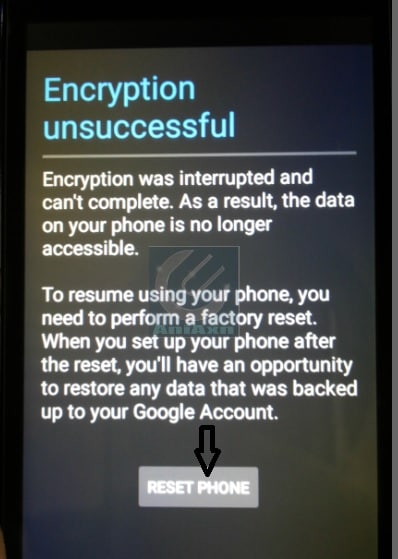
• سترى الآن شاشة مشابهة للشاشة الموضحة أدناه.

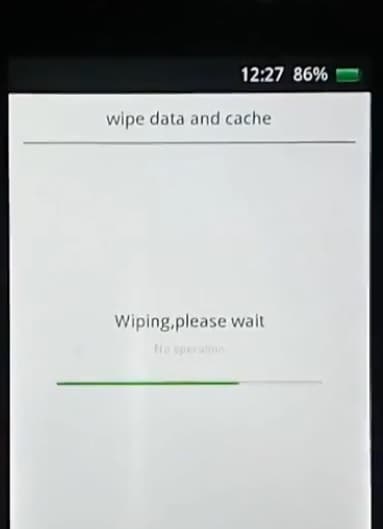
• سيتم إعادة تشغيل هاتفك بعد دقيقتين. تحلى بالصبر وانتظر ظهور شعار الشركة المصنعة للهاتف بعد إعادة التشغيل ، كما هو موضح في الصورة أدناه.

• في هذه الخطوة الأخيرة والأخيرة ، سيُطلب منك إعداد جهازك بشكل جديد وجديد ، بدءًا من تحديد خيارات اللغة وحتى الوقت وميزات إعداد الهاتف الجديدة المعتادة.
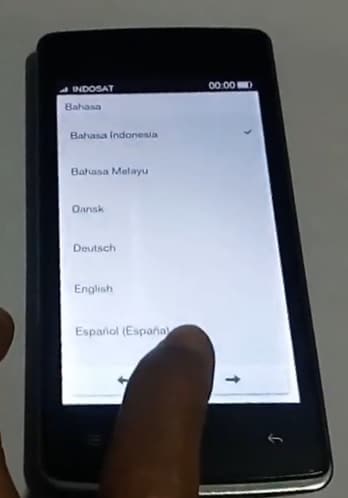
ملاحظة: سيتم مسح جميع بياناتك وذاكرة التخزين المؤقت والأقسام والمحتوى المخزن ولا يمكن استعادتها إلا إذا تم نسخها احتياطيًا بمجرد الانتهاء من إعداد هاتفك مرة أخرى.
إذا كنت تشعر أن هذا العلاج لإصلاح خطأ غير ناجح في تشفير Android يمثل مخاطرة كبيرة ويستغرق وقتًا طويلاً ، فلدينا طريقة أخرى تمكنك من استخدام هاتفك بشكل طبيعي. فما الذي ننتظره؟ دعونا ننتقل إلى الجزء التالي لمعرفة المزيد.
الجزء 4: كيفية إصلاح خطأ التشفير غير الناجح عن طريق وميض ROM جديد؟
هذه طريقة أخرى غير شائعة وفريدة من نوعها لإصلاح مشكلة خطأ التشفير غير الناجح.
الآن ، نحن جميعًا ندرك جيدًا حقيقة أن Android هو نظام أساسي مفتوح للغاية ويسمح لمستخدميه بتعديل وتغيير إصداراته عن طريق تنزيل وتثبيت ROM جديد ومخصص.
وبالتالي ، تلعب منصة Android المفتوحة دورًا مهمًا للغاية في التخلص من هذا الخطأ. ذلك لأن وميض ROM الجديد مفيد جدًا في إصلاح مشكلة تشفير Android غير الناجحة.
تغيير ROM بسيط ؛ دعنا نتعلم كل ما عليك القيام به:
أولاً ، قم بعمل نسخة احتياطية من جميع بياناتك وإعداداتك وتطبيقاتك على السحابة أو حساب Google الخاص بك. فقط انظر إلى الصورة أدناه لتعرف كيف وأين.
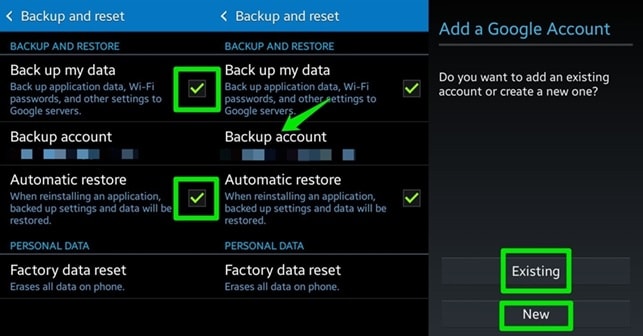
بعد ذلك ، يجب عليك إلغاء قفل أداة تحميل التشغيل على جهازك بعد الرجوع إلى دليل تأصيل هاتفك وتحديد استرداد مخصص.

بمجرد إلغاء قفل أداة تحميل التشغيل ، فإن الخطوة التالية هي تنزيل ROM جديد ، أيهما يناسبك.
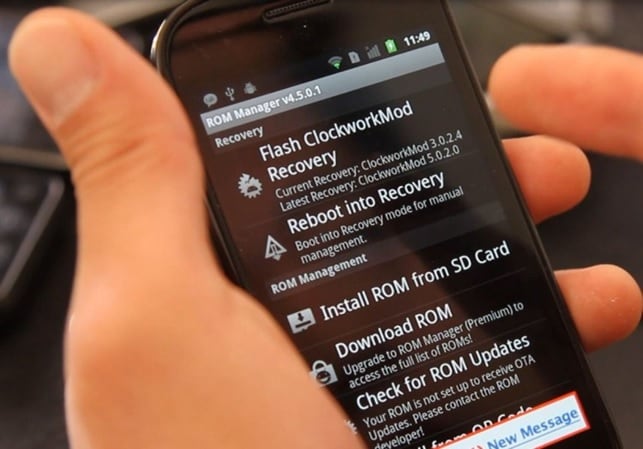
الآن لاستخدام ROM الجديد ، يجب إعادة تشغيل هاتفك في وضع الاسترداد ثم تحديد ‘تثبيت’ والبحث عن ملف ROM Zip الذي قمت بتنزيله. قد يستغرق هذا بضع دقائق. انتظر بصبر وتأكد من حذف جميع ذاكرة التخزين المؤقت والبيانات.
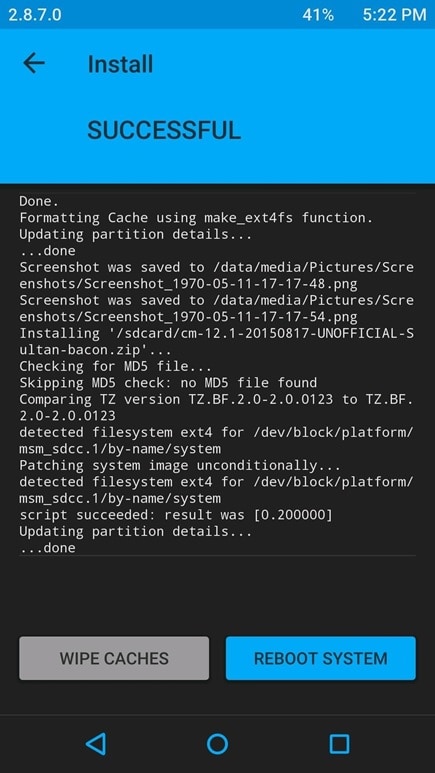
بمجرد الانتهاء من ذلك ، سيتعين عليك التحقق مما إذا كان هاتف Android الخاص بك يتعرف على ROM الجديد أم لا.
من أجل القيام بذلك:
• قم بزيارة ‘الإعدادات’ ثم حدد ‘التخزين’.
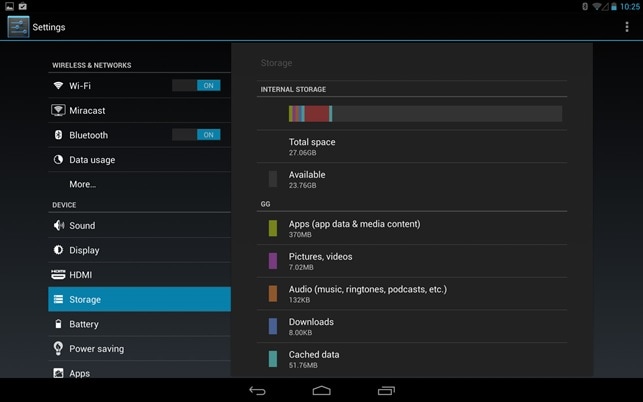
• إذا ظهرت ذاكرة القراءة فقط على أنها ‘USB Storage’ ، فهذا يعني أنك قمت بتثبيتها بنجاح.

لا يمكن لخطأ التشفير غير الناجح الحصول على حالة تشفير الهاتف ، مما يعني بشكل أساسي أن مثل هذا الخطأ غير الناجح في تشفير Android يمنعك تمامًا من استخدام الهاتف والوصول إلى بياناته. لا يمكنك فعل الكثير في مثل هذه الحالة. إذا كنت تواجه مشكلة مماثلة أو تعرف شخصًا ما يعاني منها ، فلا تتردد في استخدام العلاجات المذكورة أعلاه والتوصية بها. لقد تم تجربتها واختبارها من قبل العديد من المستخدمين الذين يؤكدون أن هذه الأساليب آمنة وجديرة بالثقة. لذا انطلق وجربها الآن ، ونأمل أن نسمع منك عن تجربتك في حل خطأ تشفير Android.
أحدث المقالات

